Конфигурация и сортировка списка результатов, Назначение атрибутов – Инструкция по эксплуатации Native Instruments Kontakt 4
Страница 46
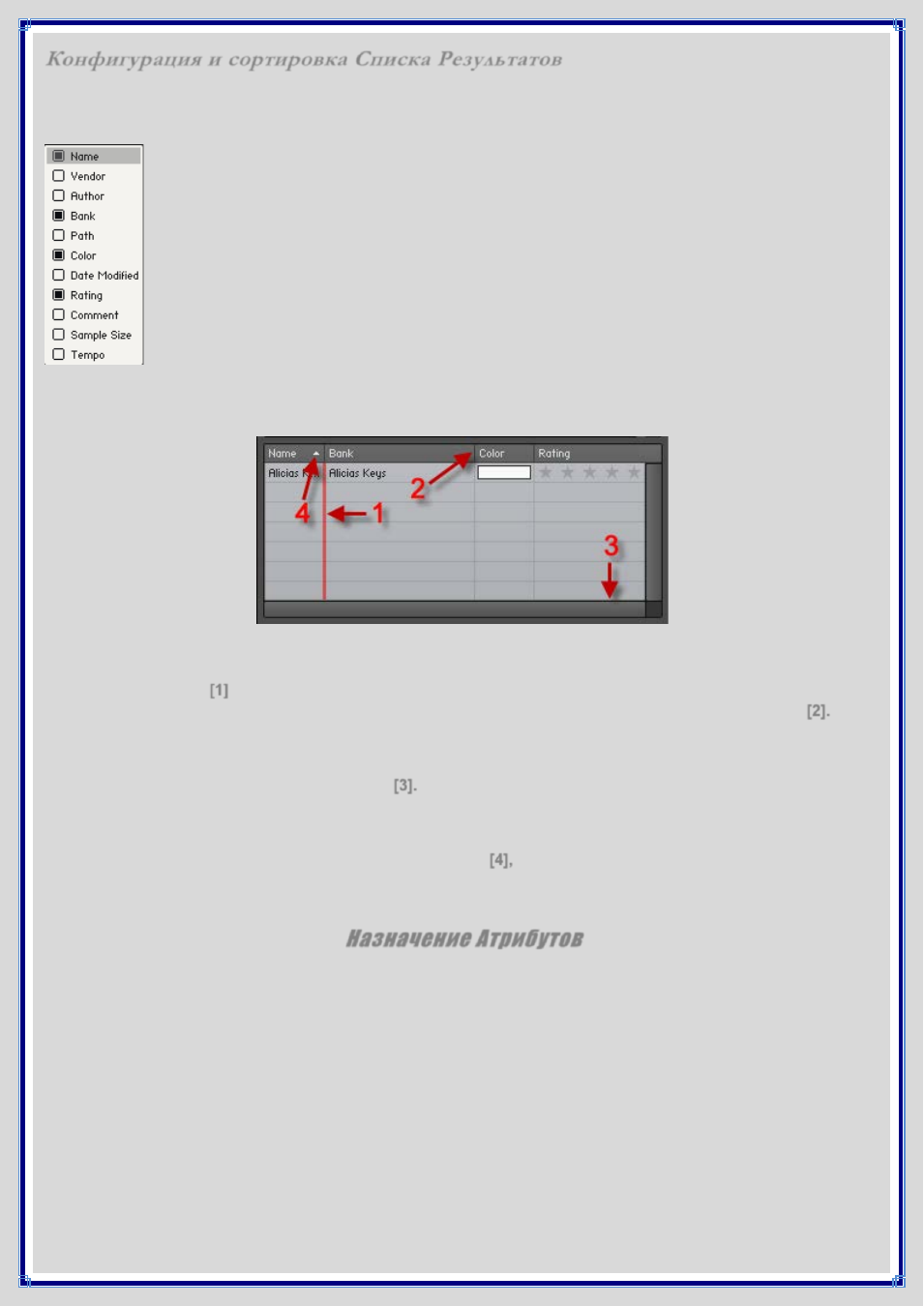
Конфигурация и сортировка Списка Результатов
Список Результатов можно свободно конфигурировать, отображая любую интересующую Вас информацию. При
щелчке правой кнопкой мыши на заголовке колонки, отображается выпадающее меню, которое содержит все
доступные наборы атрибутов.
Наборы, которые уже включены в список, отмечены заполненным прямоугольником рядом с их названием. Чтобы
включить типа атрибута, просто нажмите на соответствующий элемент меню.
При добавлении новой колонки, она появляется налево от колонки, на которой Вы открыли выпадающее меню.
Этот порядок можно изменить, щелкнув на заголовке колонки и перетащив ее влево или вправо - вертикальная
красная линия справа покажет, куда будет помещена колонка, когда Вы отпустите кнопку мыши. Все колонки
[1]
можно расширить. Для этого, перетащите вертикальную линию, отделяющую заголовки колонок вправо
[2].
Примите во внимание, что колонка Rating в этом смысле особенная - ее размер не изменяется. Во всех других
колонках значения, которые помещаются по ширине колонки, будут сокращены.
Если весь список становится слишком широким для полного отображения, его можно переместить, перетащив
горизонтальную полосу прокрутки внизу списка
[3].
По умолчанию, результаты поиска сортируются атрибутом крайней левой колонки (обычно это название).
Нажимая на заголовок любой колонки, можно переключить критерии сортировки на соответствующий атрибут.
Повторный щелчок на этом же заголовке переключит порядок сортировки по возрастанию (обозначая маленькой
стрелкой, указывающей вверх на правой стороне заголовка)
и порядок по убыванию (нисходящая стрелка).
[4],
Если Вы оценили элементы, бывает полезно отсортировать результаты в порядке убывания их оценок таким
образом, чтобы элементы с самым высоким рейтингом отображались наверху списка.
Назначение Атрибутов
Как объяснялось в начале этой главы, общая концепция Базы данных основана на Вашей коллекции (или, по
крайней мере, значительной части ее), которая "тегируется", или описывается метаданными.
В то время как фабричная звуковая библиотека KONTAKT является предварительно тегированной, и поэтому
сразу готова для управления через Базу данных, это не является обязательным условием для сторонних
библиотек сэмплов или созданных Вами данных. Любой элемент таких источников первоначально представлен
только информацией, которую KONTAKT может проследить непосредственно из файла, например название или
размер. К счастью, нет ограничений для самостоятельного добавления полезных метаданных. Конечно,
необязательно заполнять все информационные аспекты - можно отметить только те, которые впоследствии, по
Вашему мнению, помогут восстановить объекты Вашей коллекции. Для назначения атрибутов к объектам Вашей
коллекции есть несколько различных способов. При этом тегированные элементы будут отображаться в Списке
Результатов. Таким образом, можно либо просмотреть весь список не тегированных элементов, либо сначала
сузить его до определенной группы объектов, напечатав ключевые слова в текстовой области поиска. Как только
Вы нашли один или более объектов для редактирования, нажмите на них. Выбор нескольких элементов работает
точно так же, как в Браузере файлов: Чтобы добавить объекты по отдельности, используйте клавиатурное
сочетание
Ctrl + щелчок (PC) или Cmd + щелчок (Mac).